FLV war in der Vergangenheit ein gängiges Videoformat, und wurde von fast allen eingebetteten Videos im Internet verwendet. Haben Sie eine große FLV-Datei, die Sie gerne in kurze Clips aufteilen möchten? In diesem Fall brauchen Sie einen kostenlosen FLC Cutter und Splitter.

In diesem Fall stellen wir Ihnen die drei besten Tools für Windows und Mac vor, die FLV-Dateien schneiden können. Folgend sind die Komplett-Anleitungen zum Splitten der FLV-Videos.
AnyMP4 Video Converter Ultimate ist eine All-in-One Video-Software mit einem großen Funktionsumfang. Das Schneiden der FLV-Dateien ist mit dieser Software kinderleicht. Mit der einfachen Schnittfunktionen können Sie bequem mehrere Clips aus Ihrer FLV-Datei ausschneiden und abspeichern. Dabei können Sie noch eine hohe Bildqualität beibehalten.
Diese FLC Cutter Software unterstützt Windows 11, Windows 10, Windows 8.1/8/7, maOS 10.12 und höher. Downloaden und installieren Sie die Testversion auf Ihrem Computer. Dann folgen Sie den Schritten unten, um Ihr FLV-Video zu splitten.
Für Windows 11/10/8/7
Für macOS 10.12 oder neuer
Schritt 1: Führen Sie die Software AnyMP4 Video Converter Ultimate aus. Klicken Sie auf das Pluszeichen in dem Software-Fenster. Wählen Sie im Popup-Fenster Ihre FLC-Datei aus und klicken Sie auf „Öffnen“. Nun finden Sie die FLV-Datei in der Dateiliste der Software.
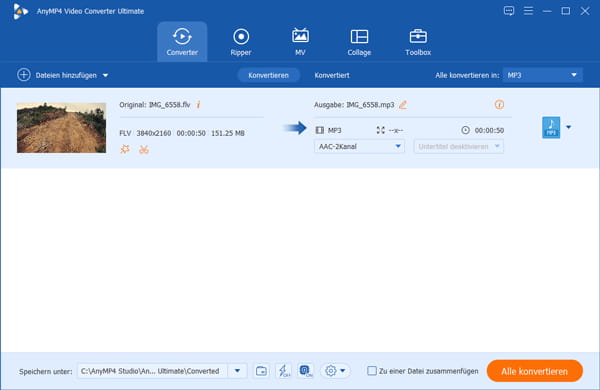
Schritt 2: Klicken Sie auf der linken Seite auf das Schere-Symbol, um das Schnittfenster zu öffnen.
Schritt 3: Ziehen Sie in der Zeitleiste den linken und rechten Schiebregler, um den Zeitraum für den ersten Videoclip zu definieren. Dann klicken Sie auf das Pluszeichen, um diesen Clip zu speichern. (Der Clip wird in der linken Seite angezeigt.) Wiederholen Sie den Vorgang, um weitere Clips aus der FLV-Datei zu schneiden. Wenn Sie die gewünschten Teile erstellt haben, klicken Sie auf die Schaltfläche „Speichern“.
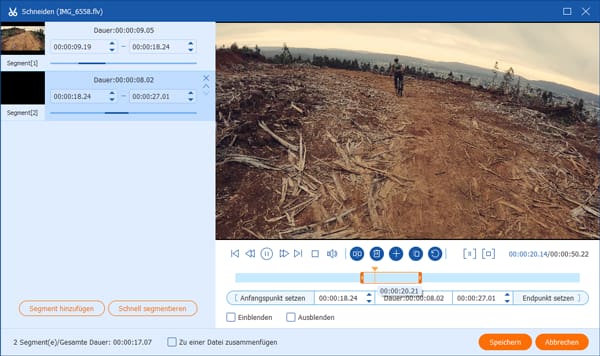
Schritt 4: Klicken Sie oben rechts auf den Dropdown-Pfeil neben „Alle konvertieren in“. In der geöffneten Liste wählen Sie FLV als das Ausgabeformat.
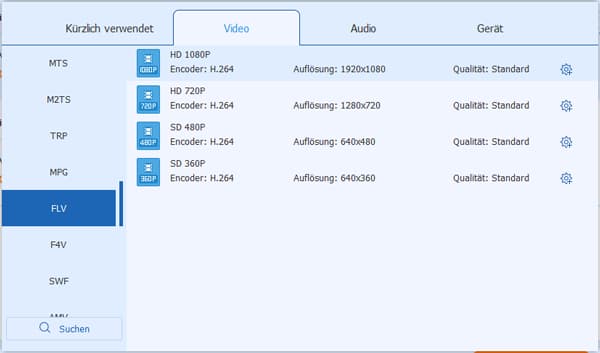
Schritt 5: Im unteren Bereich stellen Sie den Zielordner ein und klicken Sie auf „Alle konvertieren“. Nun wird die Software Ihre FLV-Datei splitten und als kleine Clips exportieren.
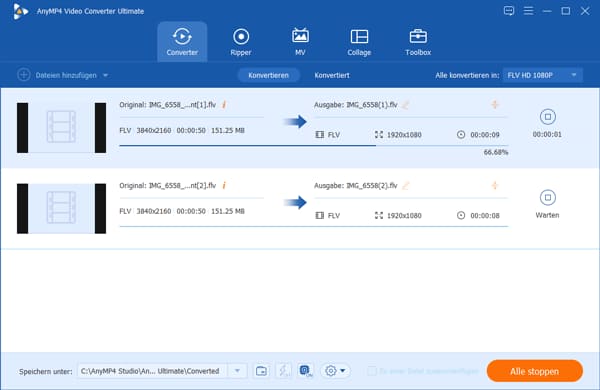
Hinweis: Mit AnyMP4 Video Converter Ultimate können Sie noch vieles mehr, wie z.B. FLV in MP4 umwandeln, MP3-Datei schneiden.
Wenn Sie einen kostenlosen FLV Cutter suchen, finden Sie in Google einige Online-Apps, die FLV-Videos schneiden und splitten können. Nach vielen Tests empfehlen wir Ihnen das kostenlose Online-Tool: online-video-cutter.com.
In Vergleich zu anderen Online FLV Cutter verfügt diese App über einige Vorteile. Es kann FLV-Dateien mit einer Größe von bis zu 700 MB verarbeiten, und fügt kein Wasserzeichen ins Ausgangsvideo hinzu. Eine Verarbeitung ohne Neukodierung ist dabei auch möglich.
Folgend zeigen wir Ihnen, wie man eine FLV-Datei online schneiden kann.
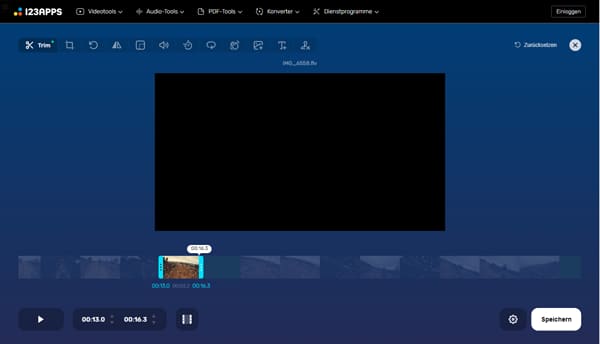
Schritt 1: Öffnen Sie die offizielle Website der Online-App im Browser.
Schritt 2: Klicken Sie auf die Schaltfläche „Datei laden“ und wählen Sie das FLV-Video auf der Festplatte aus.
Schritt 3: Ziehen Sie den Schiebregler, um den Start- und Endpunkt für das Schneiden festzulegen.
Schritt 4: Klicken Sie auf „Speichern“, und die Online-App wird Ihr FLV-Video in der Cloud schneiden und exportieren.
Schritt 5: Klicken Sie auf „Speichern“, um den geschnittenen FLV-Clip herunterzuladen.
Hinweis: Sie können diesen Online FLV Cutter nicht nur auf dem Windows-PC oder Mac verwenden, sondern auch auf dem Android-Smartphone oder iPhone. Das Online-Tool unterstützt noch viele Formate, wie z.B. AVI schneiden, MKV splitten.
Free Video Converter ist ein kleines und kostenloses Programm zum Schneiden der FLV-Dateien. Mit wenigen Klicks können Sie einen gewünschten Teil aus Ihrer FLV-Datei ausschneiden und speichern. Eine klare Oberfläche macht diese Freeware einfach zu bedienen. Der einzelne Nachteil von diesem FLV Cutter ist, dass es über keine deutsche Oberfläche verfügt.
Free Download: http://www.freevideocutter.com/
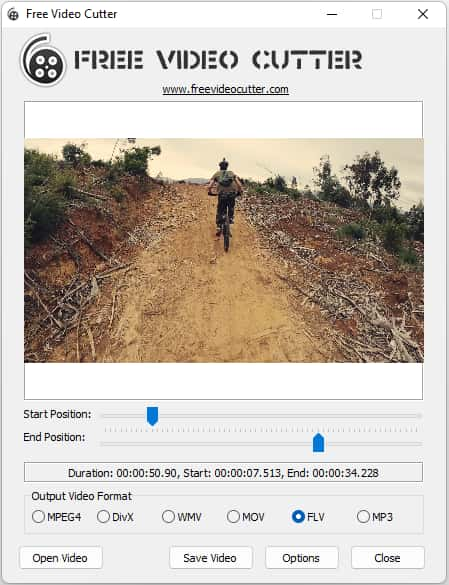
Schritt 1: Starten Sie das Programm „Free Video Cutter“. Klicken Sie auf die Schaltfläche „Open Video“ und fügen Sie Ihre FLV-Datei hinzu.
Schritt 2: Ziehen Sie die Markierungen, um die Start- und Endposition des gewünschten Segments festzulegen.
Schritt 3: Wählen Sie bei „Ausgabeformat“ die Option FLV. Und klicken Sie auf die Schaltfläche „Save Video“.
Schritt 4: Im geöffneten Fenster wählen Sie einen Zielordner aus und gegen Sie einen Namen für die geschnittene Datei ein. Dann klicken Sie auf „Speichern“. Nun wird diese Freeware Ihre FLV-Datei schneiden und neu rendern.
Oben haben wir Ihnen drei einfache FLV Cutter für Windows und Mac vorgestellt. Mit AnyMP4 Video Converter Ultimate, Online FLV Cutter und Free Video Cutter können Sie leicht Ihre FLV-Dateien schneiden und splitten. Wenn Sie weitere Fragen dazu haben, schreiben Sie unten einen Kommentar.
Für Windows 11/10/8/7
Für macOS 10.12 oder neuer
 Klicken Sie hier, um einen Kommentar zu schreiben.
Klicken Sie hier, um einen Kommentar zu schreiben.AnyMP4 Video Converter Ultimate
Blitzschnell umwandeln und mit KI einfach bearbeiten